6 måter å utvikle iOS-applikasjoner på Windows

Har du en Windows-datamaskin og ønsker å utvikle iOS-apper? Det er ikke lett, så du kan tenke på å gi deg og kjøpe en Mac i stedet.

Har du en Windows-datamaskin og ønsker å utvikle iOS-apper? Det er ikke lett, så du kan tenke på å gi deg og kjøpe en Mac i stedet. Før du gjør det, les denne veiledningen. Den følgende artikkelen dekker 6 måter å bygge iOS- og iPadOS-applikasjoner på Windows.
1. Reager Native og Expo
React Native er Facebooks Javascript-rammeverk for å bygge Android- og iOS-applikasjoner. Du kan lage apper som ser ut som de hører hjemme på iOS, fordi React Native lar deg bruke native brukergrensesnittelementer. Dette resulterer også i raskere ytelse sammenlignet med en app som en WebView-app, som ganske enkelt viser et responsivt mobilnettsted. Reacts popularitet betyr at det er mange opplæringsprogrammer og passende verktøy for å hjelpe deg å utvikle deg.
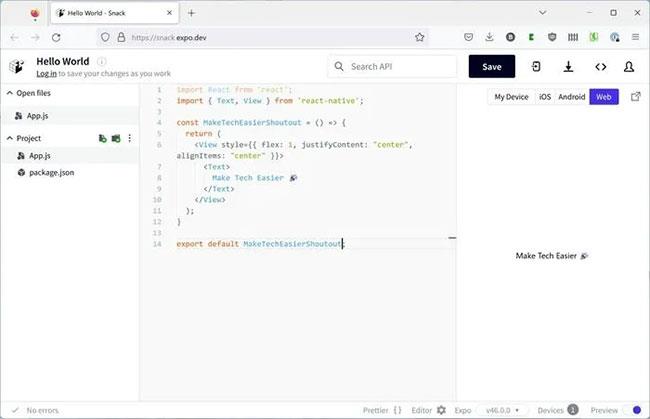
Bruker React Native og Expo for å utvikle Snack
React Native blir enda bedre når du bruker den med Expo, et sett med nyttige utviklingsfunksjoner. For utvikling på Windows er Expo Application Services (EAS) spesielt viktige: De gir en måte å bygge og sende iOS-appene dine i skyen. Mens selve Expoen er gratis, krever EAS betaling.
En ulempe med React Native er at den kjører Javascript og ikke kompilerer til innfødt kode, så ytelsen vil ikke være den beste.
2. Flutter og Codemagic
Flutter er Googles rammeverk for å bygge applikasjoner på tvers av plattformer ved hjelp av programmeringsspråket Dart. Hovedforskjellen mellom Flutter og React Native er at Flutter ikke bruker native UI-komponenter, i stedet kompilerer til native kode, og leverer enda raskere ytelse.
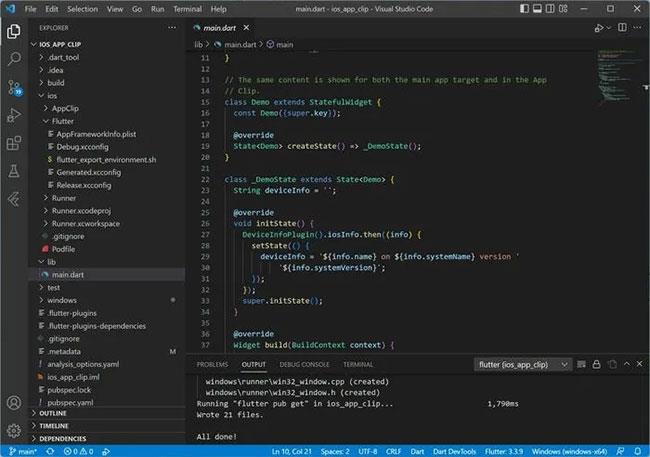
Utvikle iOS-apper på Windows med Flutter og Codemagic
Codemagic er en betalt skytjeneste som lar deg bygge og publisere dine Flutter iOS-apper uten behov for en macOS-datamaskin.
En liten ulempe er at programmeringsspråkene Flutter og Dart ikke er så populære som React og Javascript, så det er ikke så mange ressurser tilgjengelig.
3. Haxe
Haxe er et programmeringsspråk som kan bygge applikasjoner for et stort antall forskjellige plattformer, inkludert iOS. Det er et godt valg hvis du vil at appen din skal kjøre hvor som helst: Desktop, mobil og nettet (både front-end og back-end). Selv om det er veldig populært blant spillutviklere, kan Haxe fortsatt brukes til å bygge iOS-applikasjoner med statiske brukergrensesnitt.
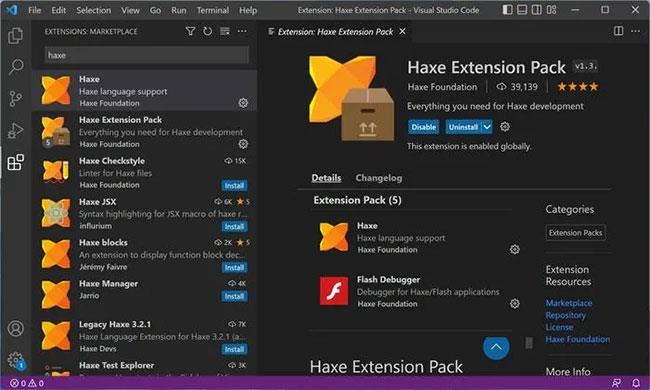
Haxe forlengelsespakke
Haxe har alt, men skiller seg egentlig ikke ut på noen måte. Siden Haxes styrke kommer fra å bygge apper for flere plattformer, vil den ikke ha funksjoner som er spesielt utviklet for iOS-apputvikling, så du får kanskje ikke et naturlig utseende og preg av iOS som med React Native.
4. Adobe AIR
Hvis du har tidligere erfaring med å utvikle med Adobe Flash eller Actionscript, kan Adobe AIR være riktig for deg. Basert på Flash gjør AIR det enkelt å bygge rike og dynamiske opplevelser, for eksempel 2D-spill, med en enkelt kodebase for flere plattformer. Med AIRs verktøykjede kan du lage Android-, iOS- og skrivebordsapplikasjonsfiler direkte på Windows. Når det brukes med Adobes Animate CC, blir det den raskeste måten å få ideene dine frem på skjermen.
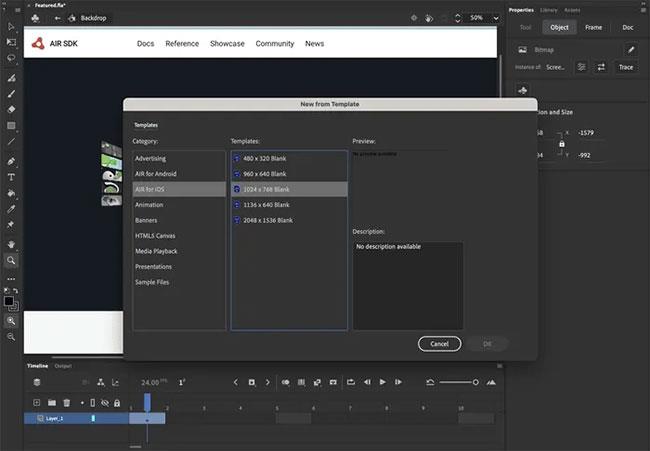
Utvikle iOS-applikasjoner på Windows ved hjelp av Adobe AIR
En ulempe er at AIRs vektorbaserte grafikk fører til høyt batteri- og CPU- bruk . I tillegg, for å oppnå kjernefunksjonalitet som kjøp i apper, kreves tredjepartsprogramvare kalt AIR Native Extensions (ANE), som vanligvis ikke er gratis.
Under Harman kan selve AIR-plattformen koste deg penger. Du kan bruke Adobe AIR gratis hvis du tjener mindre enn $50 000/år i inntekt. Dette gratis alternativet krever imidlertid å inkludere en AIR-sprutskjerm i appen. Betalte alternativer uten splash-skjerm, som starter på $199/år, er et must for alle som tjener mer.
5. Lei en Mac i skyen
Et lovlig, men dyrt alternativ er å betale for å få tilgang til en fysisk macOS-maskin i skyen. Du kan gjøre dette ved å betale gjentakende avgifter til leverandører som MacinCloud, MacCloud eller MacStadium. Hvis du bruker denne metoden, er det best å leie den for minimumstiden du trenger for å bygge og laste opp appen din, og deretter kansellere den så snart du er ferdig. Du vil kjøre nesten alle programmer på Windows-maskinen din ved å bruke en av utviklingsmetodene som er oppført ovenfor, og deretter sende utdataene til macOS-skyforekomsten for bygging/opplasting.
6. Installer den virtuelle macOS-maskinen
Hvis du fortsatt vil ha full macOS + Xcode-utviklingsopplevelse, kan du installere en virtuell macOS-maskin (VM) på Windows-datamaskinen. Dette er flott fordi du får alle de opprinnelige utviklingsverktøyene som Apple hadde til hensikt å bruke til å bygge iOS-apper. Du kan gjøre all design, programmering, bygging og opplasting til App Store helt på macOS med dette alternativet. Du kan referere til: 11 beste iOS-emuleringsprogramvare på Windows .
Sound Check er en liten, men ganske nyttig funksjon på iPhone-telefoner.
Bilder-appen på iPhone har en minnefunksjon som lager samlinger av bilder og videoer med musikk som en film.
Apple Music har vokst seg usedvanlig stor siden den første gang ble lansert i 2015. Til dags dato er det verdens nest største betalte musikkstrømmeplattform etter Spotify. I tillegg til musikkalbum er Apple Music også hjemsted for tusenvis av musikkvideoer, døgnåpne radiostasjoner og mange andre tjenester.
Hvis du vil ha bakgrunnsmusikk i videoene dine, eller mer spesifikt, ta opp sangen som spilles som videoens bakgrunnsmusikk, er det en ekstremt enkel løsning.
Selv om iPhone har en innebygd Weather-app, gir den noen ganger ikke nok detaljerte data. Hvis du vil legge til noe, er det mange alternativer på App Store.
I tillegg til å dele bilder fra album, kan brukere legge til bilder i delte album på iPhone. Du kan automatisk legge til bilder i delte album uten å måtte jobbe fra albumet igjen.
Det er to raskere og enklere måter å sette opp en nedtelling/timer på Apple-enheten din.
App Store inneholder tusenvis av flotte apper du ikke har prøvd ennå. Vanlige søketermer er kanskje ikke nyttige hvis du vil oppdage unike apper, og det er ikke morsomt å begynne på endeløs rulling med tilfeldige søkeord.
Blur Video er et program som gjør scener uskarpe, eller alt innhold du vil ha på telefonen din, for å hjelpe oss med å få bildet vi liker.
Denne artikkelen vil veilede deg hvordan du installerer Google Chrome som standard nettleser på iOS 14.









